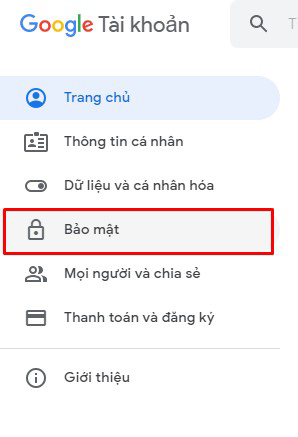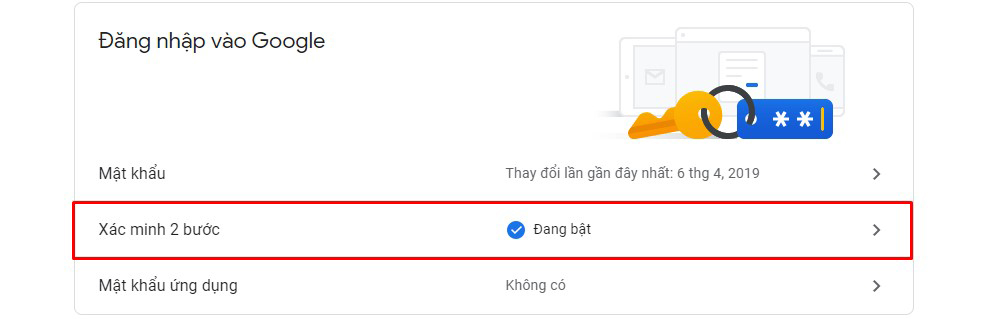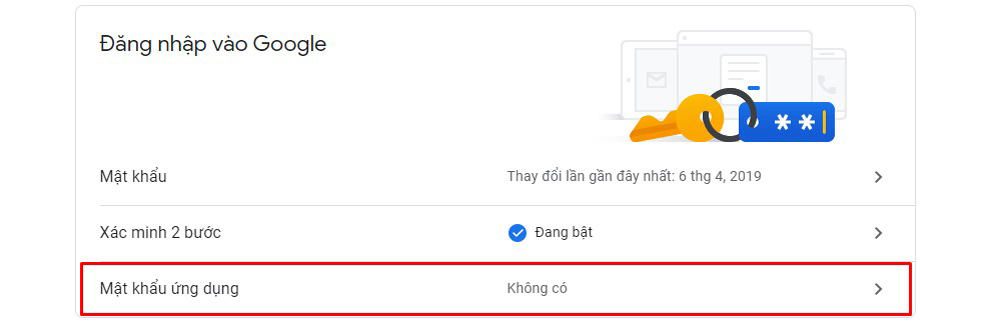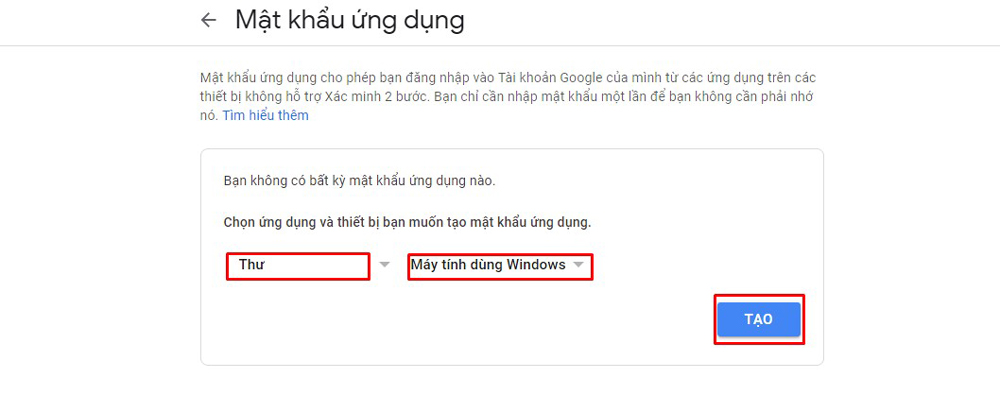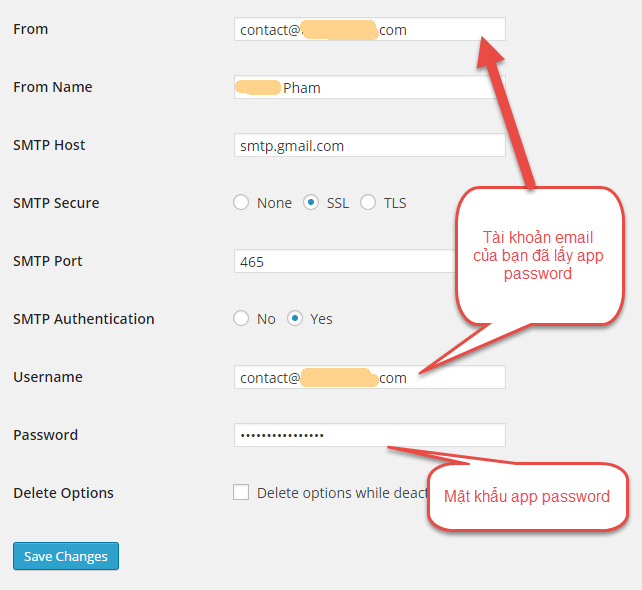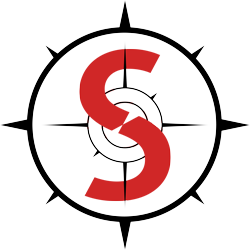South Team sẽ hướng dẫn các bạn cấu hình SMTP từ Gmail chi tiết nhất để bạn có thể làm theo. South Team đã sử dụng từ rất lâu mà không hề xảy ra bất kỳ lỗi lầm nào. Ngoại trừ việc bị giới hạn chỉ được gửi 2.000 email/ngày.
Bước 1
Để thiết lập cấu hình SMTP chính xác như trong bài viết này. Bạn hãy bật chức năng mật khẩu 2 lớp (2-Step Verification) cho email nếu bạn chưa bật, bằng cách vào https://myaccount.google.com/.
Tại đây, bạn vào phần Bảo mật ở cột bên tay trái.
Ở trong mục Đăng nhập vào Google chọn bật chức năng bảo vệ 2 lớp.
Bước 2
Sau khi bật xong chức năng bảo mật 2 lớp. Bạn vào lại phần Đăng nhập vào Google và chọn Mật khẩu ứng dựng.
Hãy nhấp thẳng vào mục đó, sau đó kéo xuống dưới chọn Chọn ứng dụng là Thư. Còn ở Chọn thiết bị bạn chọn cái gì cũng được. Xong rồi ấn Tạo.
Sau đó, nó sẽ nhảy ra cho bạn một dãy ký tự, hãy bôi đen và copy toàn bộ dãy ký tự này. Đây chính là mật khẩu SMTP của bạn.
Bước 3
Và bây giờ bạn hãy vào website WordPress, cài plugin WP SMTP và thiết lập cấu hình như sau:
Hãy lưu ý:
- Phương thức bảo mật là SSL.
- Port là 465.
- SMTP Hosting là smtp.gmail.com
- Username bắt buộc phải là địa chỉ email của bạn thuộc tài khoản đã lấy App Password.
- Password chính là App Password bạn vừa lấy ở trên kia.
Nếu bạn chọn port là 465 với SSL không được thì bạn hãy chọn port 587 với TLS.
Sau đó bấm Save Changes để lưu lại.
Bây giờ bạn có thể sử dụng chức năng test phía dưới để gửi một email đến một địa chỉ nào đó. Nếu gửi được thì đã thành công rồi đấy.
Chúc bạn thành công!